複数のカメラを表示する場合の注意点
分割表示では複数の表示枠にカメラを割り付けて、カメラモニタとして使用することができます。
ここで、複数のカメラの映像を同時に表示する場合は、接続するカメラの本体側のfpsの設定に注意してください。複数台のカメラのライブ映像を同時に並べて表示すると、それぞれのカメラから同時に送られてくるストリーミングデータの処理のために、処理負荷が非常に高い状態になる場合があります。また、カメラが接続されているネットワークの負荷も同様に高まるため、カメラ以外の通信処理に障害が生じる可能性があります。
複数のカメラを同時に表示する場合は、モニタリングを行うクライアントPCのCPU負荷やネットワーク負荷をチェックし、必要に応じてカメラ本体のfps設定を下げる等のチューニングを行って下さい。
(40台のカメラ映像を同時に表示した例)
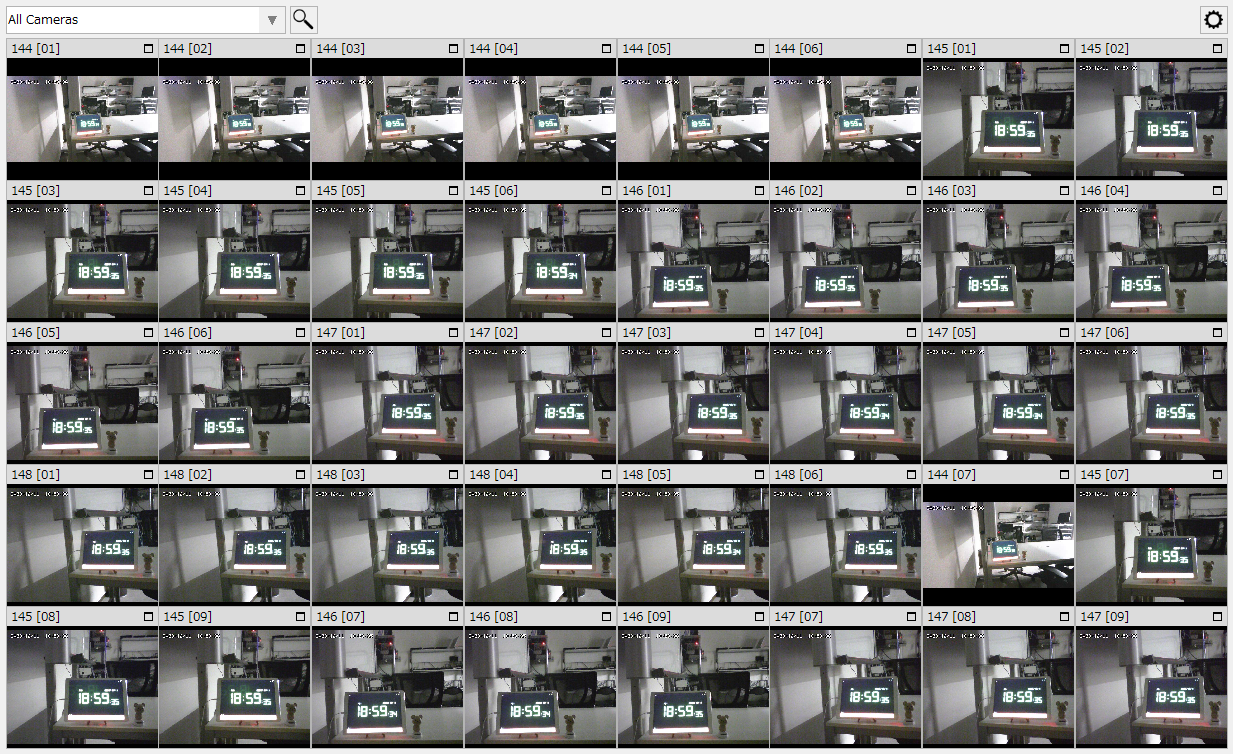
|
複数のカメラを同時に表示する場合、カメラ登録の閲覧設定の再生方法は必ず「OpenCV」とし、「DirectShow」は使用しないようにしてください。カメラ登録の詳細については、カメラ登録の「カメラ登録の登録操作」を参照してください。 |
|
一般的なネットワークカメラの工場出荷時の設定では、カメラ本体のフレームレートは30fps程度が設定されています(つまり、1秒間に30コマの画像データが送信されてきます)。また、カメラから送信する画像の解像度や圧縮率などにより、1コマあたりのデータ量が変わってきます。同時に複数のカメラのライブ映像を表示する場合は、これらの設定値を適切にチューニングしてください。尚、これらの設定はカメラ本体側の設定となっており、カメラ側で用意されている設定ツールなどから編集する必要があります。 |
|
一般的なPCで複数のカメラの映像を同時に表示する場合、高fps(20~30fps程度、解像度800*600、画質レベル中)のカメラの場合、同時に3台、多くても5台程度までを限度と考えてください。システム構成やPCスペックに左右されますが、負荷が高すぎる状態が継続すると、映像の表示が一瞬固まる等、滑らかな表示が行われなくなります。一方で、カメラ本体のfpsを低く設定した場合(1~2fps程度、解像度800*600、画質レベル中)、同時に30台~40台程度まで表示することができます。 |
|
多くのカメラのモニタリングを行う必要がある場合、分割表示のグループを分けて登録する事も検討してください。カメラの映像を表示するときの処理負荷は、同一グループ内で同時に表示するカメラの数が多いほど高くなります。つまり、接続するカメラの総台数が多くても、同時に表示されるカメラの数が少なくなるようにグループを分けて登録することにより、処理負荷を抑えることができます。 |